Hledáte způsob, jak přeplnit panel adres Firefoxu pomocí specializovaného (a přizpůsobitelného) vyhledávání podle klíčových slov? Pak byste si CyberSearch měli určitě dobře prohlédnout.
CyberSearch v akci
Zde je seznam integrovaných klíčových slov, která přicházejí s rozšířením CyberSearch ... rozhodně velmi pěkný startovní seznam. Pravděpodobně si je budete chtít někam poznamenat, abyste je mohli rychle odkazovat, dokud trochu nepoužijete rozšíření. Je čas vidět, jak věci vypadají, s několika rychlými příklady ...
Poznámka: V případě potřeby můžete do možností přidat nová klíčová slova „přizpůsobená pro vás“.
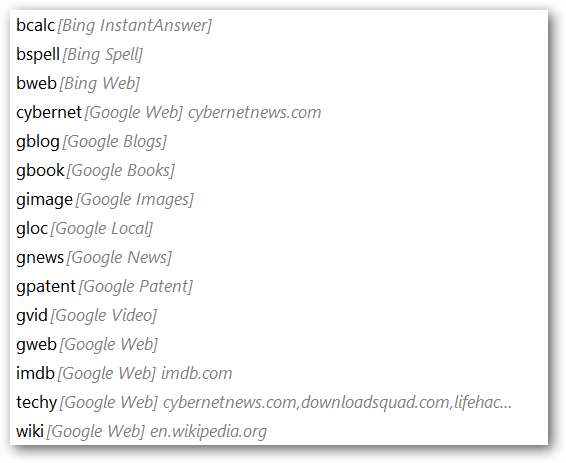
V našem prvním příkladu jsme použili funkci „Bing Spell“ a záměrně jsme špatně napsali slovo „office“. Všimněte si, že správné hláskování se okamžitě zobrazí v horní části seznamu.
Poznámka: Modrá barva pozadí byla vybrána v možnostech, aby vynikly výsledky CyberSearch.
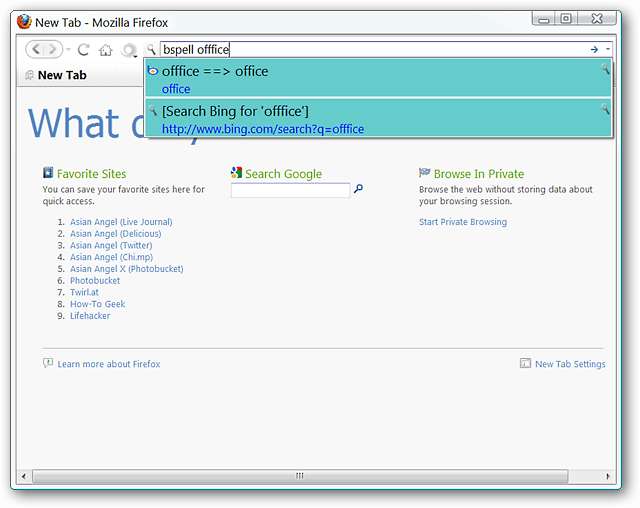
Poté jsme se rozhodli použít „webovou funkci Google“ k vyhledání výrazu „howtogeek“. Rozhodně spousta výsledků… a pro každý výpis existují užitečné identifikační favikony webových stránek.
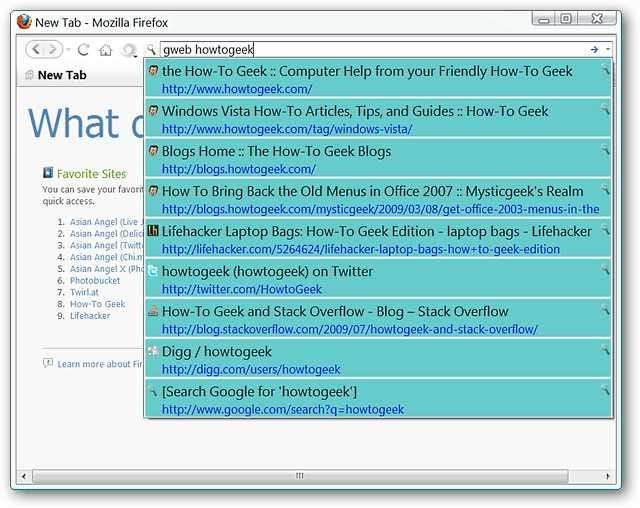
A nakonec vyhledávání pomocí „funkce Google Video“ s výrazem „Windows 7“. Favicons jsou opět velmi užitečné při identifikaci konkrétní webové webové služby, na které se každé video nachází.

Možnosti
V oblasti Karta Klíčová slova můžete spravovat a / nebo přidávat nová klíčová slova. Když jste na této záložce, doporučujeme vám povolit klíčová slova, abyste maximalizovali funkčnost rozšíření.
Poznámka: Seznam klíčových slov uvedený výše bude i nadále dobře fungovat, aniž byste zde povolili klíčová slova.
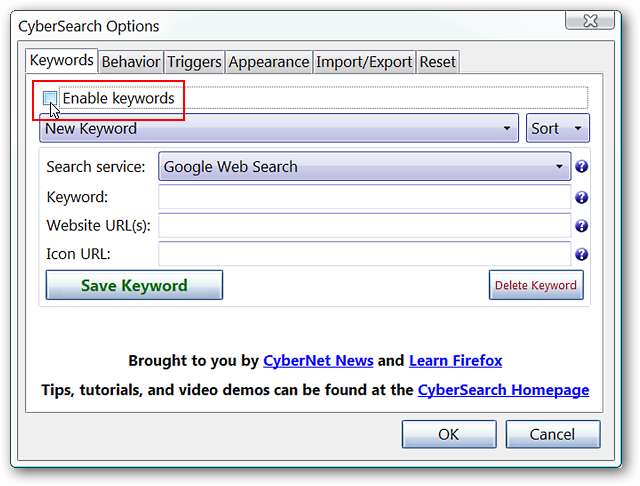
Upravte, jak funguje CyberSearch v „záložce Chování“. Zatímco „ikona lupy“ zobrazená ve výsledcích adresního řádku pomáhá identifikovat výnosy z CyberSearch oproti jiným položkám, úpravou barvy budou ještě lépe vyniknout.
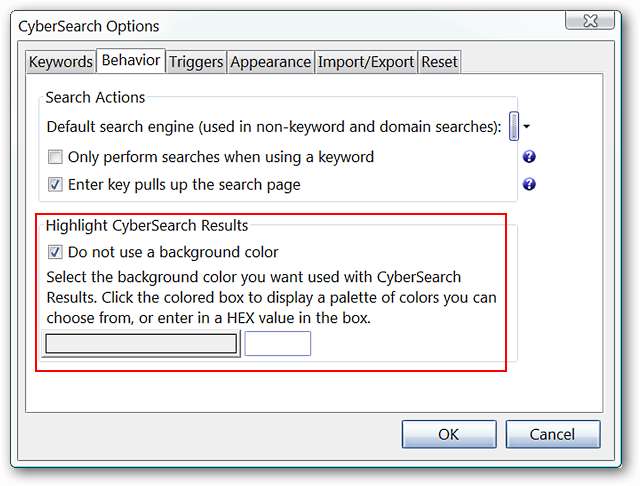
Povolte nebo zakažte nastavení jednotlivých prefixů klíčových slov, automatického vyhledávání domén nebo vícestránkových výsledků ve výsledcích v oblasti záložek Spouštěče.
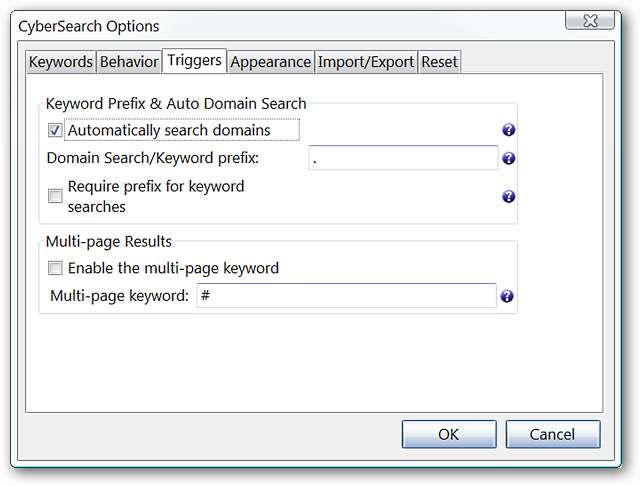
V části Oblast záložky Vzhled určete vlastnosti zobrazení pro CyberSearch. Všimněte si, že můžete určit konkrétní počet řádků a výsledků pro CyberSearch v „adresním řádku“.
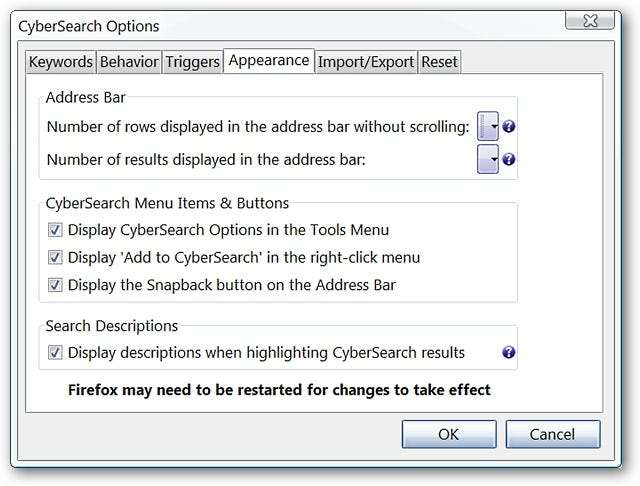
Importujte / exportujte klíčová slova CyberSearch nebo importujte / spravujte klíčová slova Firefoxu v oblasti „Karta Import / Export“.
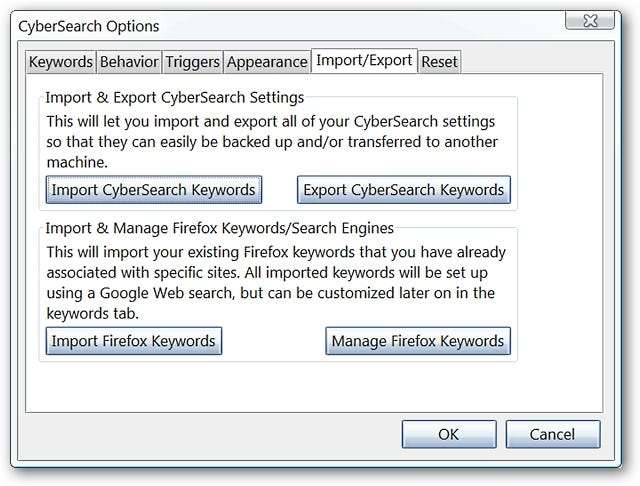
Pokud se z nějakého důvodu vaše nastavení pokazilo nebo chcete jednoduše začít znovu, můžete vše resetovat na původní výchozí hodnoty v oblasti „Obnovit kartu“.
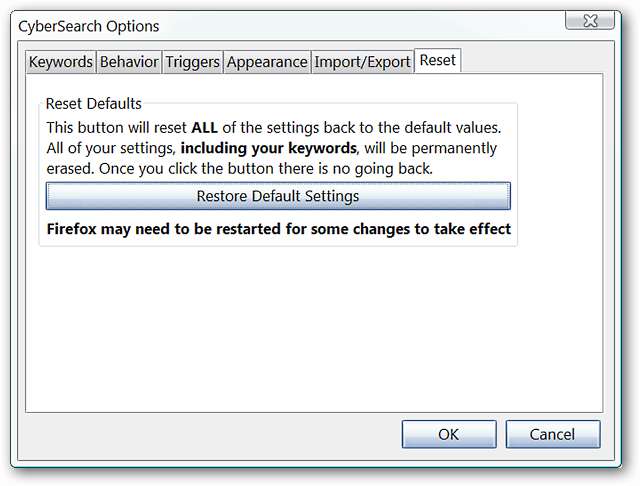
Závěr
Pokud jste hledali skvělý způsob, jak vylepšit adresní řádek prohlížeče Firefox, určitě budete chtít toto rozšíření přidat do svého prohlížeče.
Odkazy
Stáhněte si rozšíření CyberSearch (doplňky Mozilla)
Stáhněte si rozšíření CyberSearch (domovská stránka rozšíření) ** Zahrnuje demo video **






